¿Cómo eliminar el malware BitRAT de su sistema operativo?
TroyanoConocido también como: troyano de acceso remoto BitRAT
Obtenga un escaneo gratuito y verifique si su computadora está infectada.
ELIMÍNELO AHORAPara usar el producto con todas las funciones, debe comprar una licencia para Combo Cleaner. 7 días de prueba gratuita limitada disponible. Combo Cleaner es propiedad y está operado por RCS LT, la empresa matriz de PCRisk.
Guía de eliminación del virus BitRAT
¿Qué es BitRAT?
BitRAT es un programa malicioso, clasificado como RAT (Troyano de Acceso Remoto, por sus siglas en inglés). El malware de este tipo está diseñado para permitir el acceso remoto y el control de una máquina infectada. Las RAT pueden tener una amplia variedad de funciones atroces. Si bien BitRAT no es ni mucho menos el software malicioso más sofisticado que existe, se considera que es altamente peligroso. Por lo tanto, las infecciones por BitRAT deben eliminarse inmediatamente después de su detección. Dado que este troyano es ofrecido a la venta por sus desarrolladores, la forma en que se propaga depende de los métodos preferidos por los ciberdelincuentes que lo han comprado.
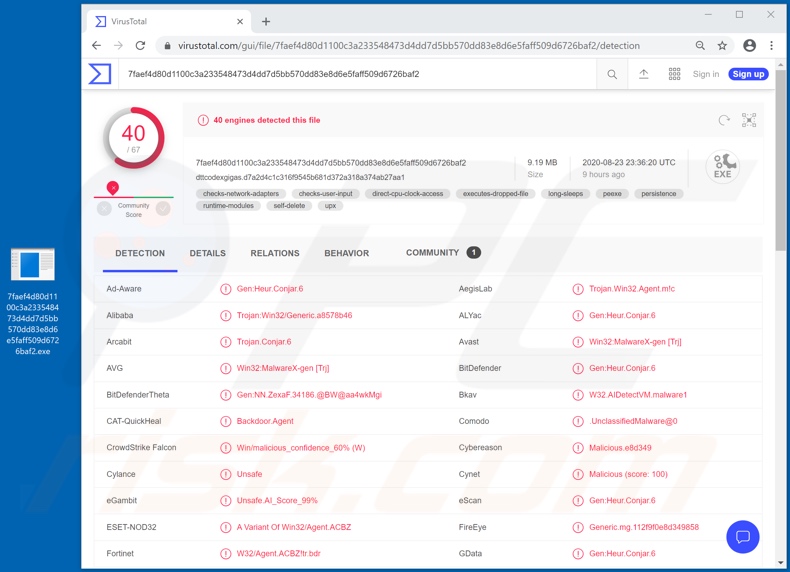
Como se mencionó en la introducción, los troyanos de acceso remoto pueden tener una amplia variedad de características maliciosas, que pueden permitir un nivel variado de control y abuso sobre el dispositivo infectado. Estos troyanos pueden tener control sobre el hardware integrado/conectado, el software instalado y el contenido almacenado o al que se accede a través de la computadora infectada. Según el material promocional de BitRAT, es capaz de controlar el hardware de una máquina de la siguiente manera: utilice el teclado y el mouse del dispositivo, posiblemente, mueva el mouse en vivo/en tiempo real; a través de cámaras web y micrófonos, grabe video y audio, y transmítalos en vivo. BitRAT puede administrar los archivos almacenados en el sistema hasta cierto punto. Puede exfiltrar e infiltrar (es decir, descargar y cargar) archivos. Los datos robados se pueden utilizar con fines de rescate. Además, si la capacidad de RAT para ejecutar archivos cargados se implementa con éxito, entonces puede usarse para causar infecciones en cadena (es decir, para descargar/instalar malware adicional). De manera similar, BitRAT puede usar sigilosamente el navegador (navegador oculto/remoto), específicamente el navegador Google Chrome. Este programa malicioso también puede extraer las credenciales de inicio de sesión almacenadas (es decir, ID, nombres de usuario y contraseñas) de navegadores y otras aplicaciones. El material promocional indica que la característica antes mencionada de BitRAT es compatible con más de 35 navegadores y más de 500 aplicaciones diferentes. Este troyano tiene capacidades de registro de teclas, lo que significa que puede registrar pulsaciones de teclas. Dicha función se usa típicamente para recopilar credenciales de inicio de sesión escritas y otros datos vulnerables (por ejemplo, nombres, direcciones, números de teléfono, correos electrónicos, cuentas bancarias y/o detalles de tarjetas de crédito, etc.). El BitRAT también puede funcionar como un criptominero, está orientado a minar la criptomoneda Monero (XMR). Si bien BitRAT es un programa malicioso construido de manera descuidada con algunas de sus funcionalidades no operativas y fácilmente detectables, eso no niega el hecho de que sus infecciones pueden llevar a las víctimas a sufrir pérdidas económicas, graves problemas de privacidad y robo de identidad. Por lo tanto, si se sospecha o se sabe que BitRAT (u otro malware) ya ha infectado el sistema, se debe utilizar un antivirus para eliminarlo sin demora.
| Nombre | troyano de acceso remoto BitRAT |
| Tipo de Amenaza | Trojan, password-stealing virus, banking malware, spyware. |
| Nombres de Detección | Avast (Win32:MalwareX-gen [Trj]), BitDefender (Gen:Heur.Conjar.6), ESET-NOD32 (una variante de Win32/Agent.ACBZ), Kaspersky (HEUR:Backdoor.Win32.Agent.gen), Lista Completa (VirusTotal) |
| Síntomas | Los troyanos están diseñados para infiltrarse sigilosamente en la computadora de la víctima y permanecer en silencio, por lo que no hay síntomas particulares claramente visibles en una máquina infectada. |
| Métodos de Distribución | Archivos adjuntos de correo electrónico infectados, anuncios maliciosos online, ingeniería social, 'cracks' de software. |
| Daño | Contraseñas robadas e información bancaria, robo de identidad, la computadora de la víctima es agregada a una botnet. |
| Eliminación de Malware |
Para eliminar posibles infecciones de malware, escanee su computadora con un software antivirus legítimo. Nuestros investigadores de seguridad recomiendan usar Combo Cleaner. Descargue Combo Cleaner para WindowsEl detector gratuito verifica si su equipo está infectado. Para usar el producto con todas las funciones, debe comprar una licencia para Combo Cleaner. 7 días de prueba gratuita limitada disponible. Combo Cleaner es propiedad y está operado por RCS LT, la empresa matriz de PCRisk. |
WellMess, DarkCrystal, Imperium Metamorpher, SamoRAT y VenomRAT son algunos ejemplos de otros troyanos de acceso remoto. Estos tipos de troyanos pueden tener varias capacidades, como extracción y exfiltración de datos, descarga/instalación de programas maliciosos adicionales, funcionalidades de espionaje (grabación de video/audio y pulsaciones de teclas), extracción de criptomonedas, etc. Independientemente de cómo opere el malware, solo tiene un objetivo: generar ingresos para los desarrolladores y los ciberdelincuentes que lo utilizan.
¿Cómo se infiltró BitRAT en mi computadora?
El malware se distribuye principalmente a través de campañas de spam, canales de descarga no confiables, herramientas de activación ilegales ("cracks") y actualizaciones falsas. El término "campaña de spam" define una operación a gran escala, durante la cual se envían miles de correos electrónicos engañosos/fraudulentos. Estas correos electrónicos suelen disfrazarse de "oficiales", "importantes", "urgentes" y similares. Contienen enlaces de descarga de archivos infecciosos y/o los archivos simplemente se adjuntan a los correos electrónicos. Los archivos virulentos pueden estar en una variedad de formatos (por ejemplo, ejecutables, archivos, documentos de Microsoft Office y PDF, JavaScript, etc.) y cuando se abren, se inicia el proceso de infección (descarga/instalación de malware). Los programas maliciosos pueden descargarse involuntariamente de fuentes de descarga dudosas, como por ejemplo sitios web de alojamiento de archivos no oficiales y gratuitos, redes de intercambio de igual a igual y otros descargadores de terceros. En lugar de activar un producto con licencia, las herramientas de "craqueo" pueden descargar/instalar malware. Los actualizadores falsos infectan los sistemas al explotar los defectos de los productos obsoletos y/o al instalar software malicioso, en lugar de las actualizaciones prometidas.
¿Cómo evitar la instalación de malware?
No se deben abrir correos electrónicos sospechosos y/o irrelevantes, especialmente los enlaces o archivos adjuntos que se encuentren en ellos, ya que pueden provocar una infección del sistema. Se recomienda utilizar solo canales de descarga oficiales y confiables. Además, todos los productos deben activarse y actualizarse con herramientas/funciones proporcionadas por desarrolladores legítimos. Dado que las herramientas de activación ilegal ("craqueo") y los actualizadores de terceros a menudo se emplean para propagar malware. Para garantizar la integridad del dispositivo y la seguridad del usuario, es fundamental tener instalado un antivirus/antispyware confiable. Además, este software puede mantenerse actualizado y utilizarse para realizar análisis regulares del sistema y eliminar las amenazas y problemas detectados. Si cree que su computadora ya está infectada, le recomendamos ejecutar un análisis Combo Cleaner Antivirus para Windows para eliminar automáticamente el malware infiltrado.
Captura de pantalla de BitRAT promovido por sus desarrolladores online:

Eliminación automática instantánea de malware:
La eliminación manual de amenazas puede ser un proceso largo y complicado que requiere conocimientos informáticos avanzados. Combo Cleaner es una herramienta profesional para eliminar malware de forma automática, que está recomendado para eliminar malware. Descárguelo haciendo clic en el siguiente botón:
DESCARGAR Combo CleanerSi decide descargar este programa, quiere decir que usted está conforme con nuestra Política de privacidad y Condiciones de uso. Para usar el producto con todas las funciones, debe comprar una licencia para Combo Cleaner. 7 días de prueba gratuita limitada disponible. Combo Cleaner es propiedad y está operado por RCS LT, la empresa matriz de PCRisk.
Menú rápido:
- ¿Qué es BitRAT?
- PASO 1. Eliminación manual del malware BitRAT.
- PASO 2. Revise si su computadora está limpia.
¿Cómo eliminar el malware manualmente?
La eliminación manual de malware es una tarea complicada. Por lo general, es mejor permitir que los programas antivirus o antimalware lo hagan automáticamente. Para eliminar este malware, recomendamos utilizar Combo Cleaner Antivirus para Windows. Si desea eliminar el malware manualmente, el primer paso es identificar el nombre del malware que está intentando eliminar. Aquí hay un ejemplo de un programa sospechoso que se ejecuta en la computadora de un usuario:

Si revisó la lista de programas que se ejecutan en su computadora, por ejemplo, usando el administrador de tareas, e identificó un programa que parece sospechoso, debe continuar con estos pasos:
 Descargue un programa llamado Autoruns. Este programa muestra aplicaciones de inicio automático, registro y ubicaciones del sistema de archivos:
Descargue un programa llamado Autoruns. Este programa muestra aplicaciones de inicio automático, registro y ubicaciones del sistema de archivos:

 Reinicie su computadora en Modo Seguro:
Reinicie su computadora en Modo Seguro:
Usuarios de Windows XP y Windows 7: Inicie su computador en modo seguro. Haga clic en Inicio, clic en Apagar, clic en Reiniciar, clic en Aceptar. Durante el proceso de inicio de su computador, presione la tecla F8 en su teclado varias veces hasta que vea el menú Opciones Avanzadas de Windows, y luego seleccione Modo Seguro con Funciones de Red de la lista.

Video que muestra cómo iniciar Windows 7 en "Modo Seguro con Funciones de Red":
Usuarios de Windows 8: Iniciar Windows 8 en Modo Seguro con Funciones de Red: vaya a la pantalla de inicio de Windows 8, escriba Avanzado, en los resultados de búsqueda, seleccione Configuración. Haga clic en Opciones de inicio avanzadas, en la ventana abierta "Configuración General de PC", seleccione Inicio Avanzado. Clic en el botón "Reiniciar Ahora". Su computadora ahora se reiniciará en el "Menú de opciones de inicio avanzado". Haga clic en el botón "Solucionar problemas" y luego clic en el botón "Opciones avanzadas". En la pantalla de opciones avanzadas, haga clic en "Configuración de inicio". Haga clic en el botón "Reiniciar". Su PC se reiniciará en la pantalla de Configuración de inicio. Presione F5 para iniciar en Modo Seguro con Funciones de Red.

Video que muestra cómo iniciar Windows 8 en "Modo Seguro con Funciones de Red":
Usuarios de Windows 10: Haga clic en el logotipo de Windows y seleccione el icono de Encendido. En el menú abierto, haga clic en "Reiniciar" mientras mantiene presionado el botón "Shift" en su teclado. En la ventana "Elija una opción", haga clic en "Solucionar Problemas", luego seleccione "Opciones Avanzadas". En el menú de opciones avanzadas, seleccione "Configuración de Inicio" y haga clic en el botón "Reiniciar". En la siguiente ventana, debe hacer clic en la tecla "F5" en su teclado. Esto reiniciará su sistema operativo en modo seguro con funciones de red.

Video que muestra cómo iniciar Windows 10 en "Modo Seguro con Funciones de Red":
 Extraiga el archivo descargado y ejecute el archivo Autoruns.exe.
Extraiga el archivo descargado y ejecute el archivo Autoruns.exe.

 En la aplicación Autoruns, haga clic en "Opciones" en la parte superior y desactive las opciones "Ocultar ubicaciones vacías" y "Ocultar entradas de Windows". Después de este procedimiento, haga clic en el icono "Actualizar".
En la aplicación Autoruns, haga clic en "Opciones" en la parte superior y desactive las opciones "Ocultar ubicaciones vacías" y "Ocultar entradas de Windows". Después de este procedimiento, haga clic en el icono "Actualizar".

 Consulte la lista provista por la aplicación Autoruns y localice el archivo de malware que desea eliminar.
Consulte la lista provista por la aplicación Autoruns y localice el archivo de malware que desea eliminar.
Debe anotar la ruta y nombre completos. Tenga en cuenta que algunos programas maliciosos ocultan nombres de procesos bajo nombres legítimos de procesos de Windows. En esta etapa, es muy importante evitar eliminar los archivos del sistema. Después de localizar el programa sospechoso que desea eliminar, haga clic con el botón derecho del mouse sobre su nombre y elija "Eliminar".

Después de eliminar el malware a través de la aplicación Autoruns (esto asegura que el malware no se ejecutará automáticamente en el próximo inicio del sistema), debe buscar el nombre del malware en su computadora. Asegúrese de habilitar los archivos y carpetas ocultos antes de continuar. Si encuentra el nombre de archivo del malware, asegúrese de eliminarlo.

Reinicie su computadora en modo normal. Seguir estos pasos debería eliminar cualquier malware de su computadora. Tenga en cuenta que la eliminación manual de amenazas requiere habilidades informáticas avanzadas. Si no tiene estas habilidades, deje la eliminación de malware a los programas antivirus y antimalware. Es posible que estos pasos no funcionen con infecciones avanzadas de malware. Como siempre, es mejor prevenir la infección que intentar eliminar el malware más tarde. Para mantener su computadora segura, instale las últimas actualizaciones del sistema operativo y use un software antivirus.
Para asegurarse de que su computadora esté libre de infecciones de malware, recomendamos escanearla con Combo Cleaner Antivirus para Windows.
Compartir:

Tomas Meskauskas
Investigador experto en seguridad, analista profesional de malware
Me apasiona todo lo relacionado con seguridad informática y tecnología. Me avala una experiencia de más de 10 años trabajando para varias empresas de reparación de problemas técnicos y seguridad on-line. Como editor y autor de PCrisk, llevo trabajando desde 2010. Sígueme en Twitter y LinkedIn para no perderte nada sobre las últimas amenazas de seguridad en internet.
El portal de seguridad PCrisk es ofrecido por la empresa RCS LT.
Investigadores de seguridad han unido fuerzas para ayudar a educar a los usuarios de ordenadores sobre las últimas amenazas de seguridad en línea. Más información sobre la empresa RCS LT.
Nuestras guías de desinfección de software malicioso son gratuitas. No obstante, si desea colaborar, puede realizar una donación.
DonarEl portal de seguridad PCrisk es ofrecido por la empresa RCS LT.
Investigadores de seguridad han unido fuerzas para ayudar a educar a los usuarios de ordenadores sobre las últimas amenazas de seguridad en línea. Más información sobre la empresa RCS LT.
Nuestras guías de desinfección de software malicioso son gratuitas. No obstante, si desea colaborar, puede realizar una donación.
Donar
▼ Mostrar discusión